Win10에서 PHP 개발 환경을 설치하고 구축하는 방법
- 青灯夜游원래의
- 2019-05-15 16:36:1037480검색
이 글에서는 win10에서의 PHP 개발 환경 설치 및 구축 과정을 비교적 자세하게 소개하고 있습니다.
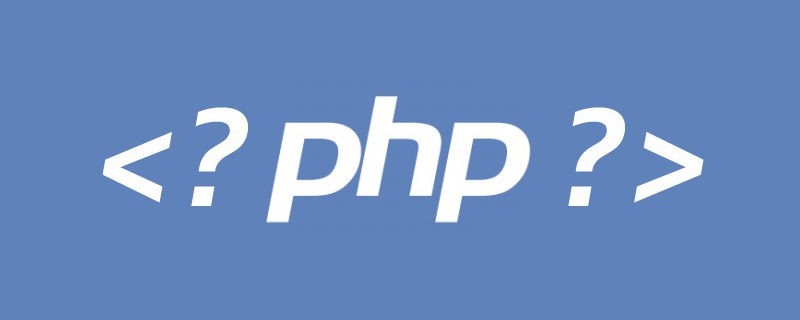
먼저 PHP 운영 환경을 설정한 후, PHP를 설치하고 구성합니다. 아래에서 자세히 소개하겠습니다.
Apache 설치
1. 설치 패키지 다운로드
링크를 클릭하여 공식 다운로드 사이트인 http://httpd.apache.org/download.cgi
2에 접속합니다.2.
 3. Apache24conf에서 httpd.conf 파일을 열고 다음 키 위치를 수정한 후 메모장이나 EditPlus로 엽니다.
3. Apache24conf에서 httpd.conf 파일을 열고 다음 키 위치를 수정한 후 메모장이나 EditPlus로 엽니다.
 기본 SRVROOT 값을 Apache 설치 위치로 수정하면 됩니다.
기본 SRVROOT 값을 Apache 설치 위치로 수정하면 됩니다.
4. Apache 시작
1) "Win + R" 채팅 상자에 "cmd"를 입력하여 "명령 프롬프트 창"을 시작합니다.
2) "d:"를 입력하고 Enter를 누르고, "cd /php/httpd-2.4.34-o102o-x64-vc14/Apache24/bin"을 입력하고 Enter를 누른 후 "httpd"를 입력합니다. 이는 시동이 성공했음을 의미합니다.

3) 브라우저를 열고 "http://localhost/"를 입력하여 테스트합니다. 다음 그림은 구성이 성공한 것을 보여줍니다.
참고: 자신의 설치 경로에 따라

PHP 설치 및 구성을 입력해야 합니다1. 설치 패키지 다운로드
링크를 클릭하여 공식 웹사이트에 들어가 https를 다운로드하세요. ://windows.php.net /download
2. 압축을 풀고 구성
1) 다운로드한 파일을 설치하려는 위치에 압축을 푼다.
2) php.ini-development를 복사하고 php.ini로 이름을 바꿉니다. 그런 다음
를 구성하여 아래 그림과 유사한 디렉터리 주소를 변경합니다(구체적으로 설치 디렉터리에 따라 다름)
 앞의 ";" 제거
앞의 ";" 제거
 3) Apache24conf에서 httpd.conf를 열고
3) Apache24conf에서 httpd.conf를 열고
Apache 디렉토리 아래의
폴더에 새 Index.php 파일을 생성하고 다음 코드를 입력하세요.<?php
phpinfo();
?>htdocs저장 후 브라우저에 http://localhost를 입력하세요. /index.php
다음과 같은 페이지가 나타나면 PHP가 성공적으로 설치되었음을 증명합니다.

위 내용은 Win10에서 PHP 개발 환경을 설치하고 구축하는 방법의 상세 내용입니다. 자세한 내용은 PHP 중국어 웹사이트의 기타 관련 기사를 참조하세요!


